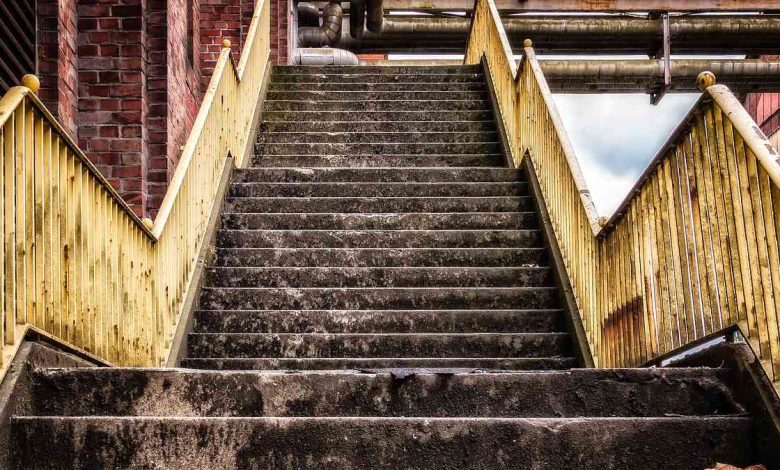
Ubuntu 20.04 LTS est sorti le 23 avril et est livré avec des tonnes de fonctionnalités améliorées et d’améliorations logicielles. Si vous utilisez actuellement Ubuntu 18.04 LTS, ce guide vous montrera comment passer d’Ubuntu 18.04 LTS à 20.04 LTS.
Contenu
Sauvegardez et testez d’abord
Avant de faire quoi que ce soit, assurez-vous d’abord de sauvegarder vos données importantes. Heureusement, Ubuntu est livré avec un utilitaire de sauvegarde intégré pour que vous puissiez l’utiliser.
Alternativement, vous pouvez simplement choisir de sauvegarder les fichiers individuels que vous souhaitez conserver. Les outils de sauvegarde comme Timeshift sont également utiles. Vous avez même le choix de créer une image de votre installation avec Gnome Disk Utility ou avec un logiciel comme Clonezilla.
Si vous voulez être très prudent, vous pouvez également créer un disque live Ubuntu 20.04 et l’utiliser pour tester le système d’exploitation sur votre machine. Cela vous permettra de détecter toutes les bizarreries avant de procéder à l’installation.
Avant de commencer, vous devez également vous assurer d’installer toutes les mises à jour disponibles pour votre version actuelle d’Ubuntu. Vous pouvez le faire avec la commande :
Différentes méthodes de mise à niveau d’Ubuntu 18.04 vers 20.04
Gestionnaire de mise à jour Ubuntu
Maintenant qu’Ubuntu 20.04.1 est sorti, vous devriez pouvoir effectuer la mise à jour depuis le gestionnaire de mise à jour Ubuntu. Vous pouvez lancer le gestionnaire de mise à jour en tapant update-manager dans le terminal et exécuter votre mise à jour à partir de là. Avec cette méthode, vous pourrez effectuer votre mise à jour en utilisant uniquement une interface graphique. Sélectionnez simplement « Mettre à niveau » et laissez le processus se dérouler jusqu’à la fin.
Mise à niveau vers 20.04 via un assistant
Pour mettre à niveau, vous devrez exécuter la commande suivante :
Cela démarre le processus de mise à niveau avec une interface graphique basée sur Gtk3.
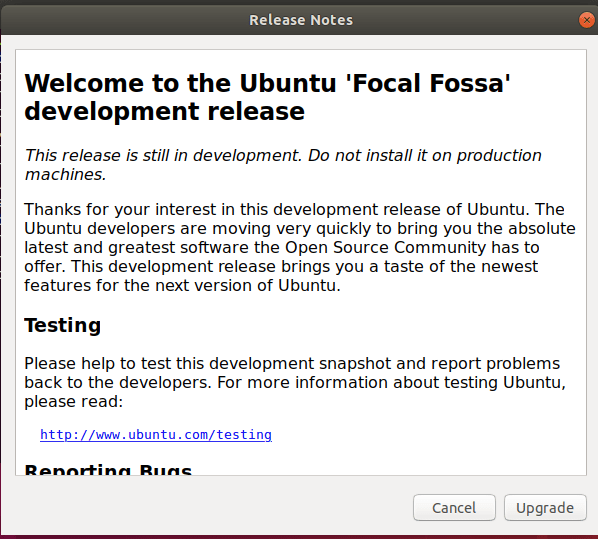
Appuyez sur « Mettre à niveau » et le processus commencera à s’exécuter sur votre machine.
Avant que la mise à niveau ne démarre réellement, il vous sera demandé de confirmer que vous souhaitez effectuer la mise à niveau.
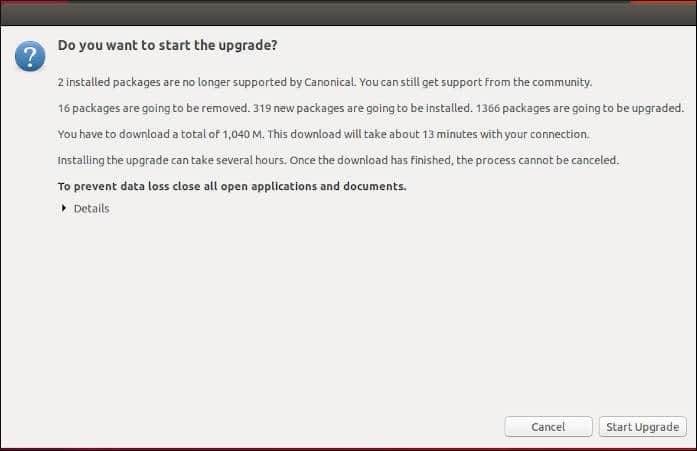
Votre écran de verrouillage sera désactivé jusqu’à ce que votre système redémarre une fois la mise à jour terminée.
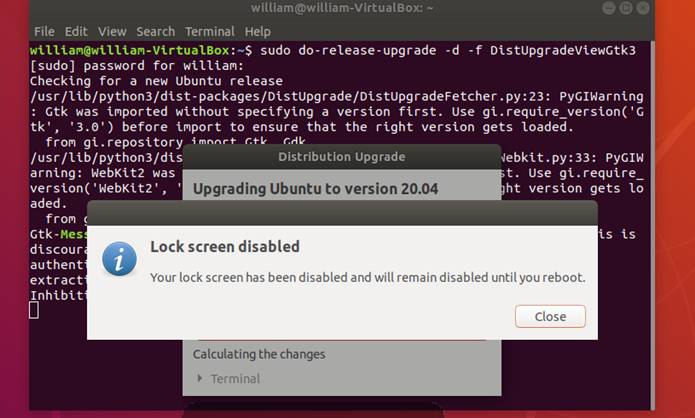
Vous serez informé de la progression via l’interface graphique.
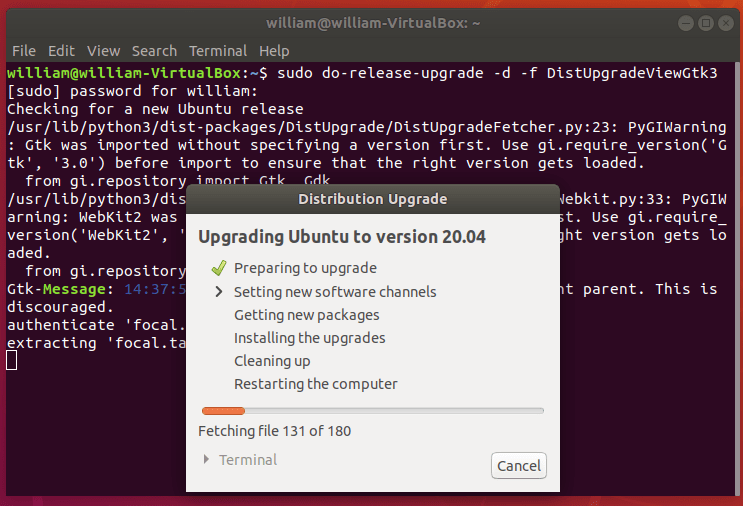
Cela prendra plusieurs minutes pour que ce processus se termine, alors soyez patient. Redémarrez votre machine une fois la mise à niveau terminée. Vous devrez peut-être répondre à certaines invites ici et là.
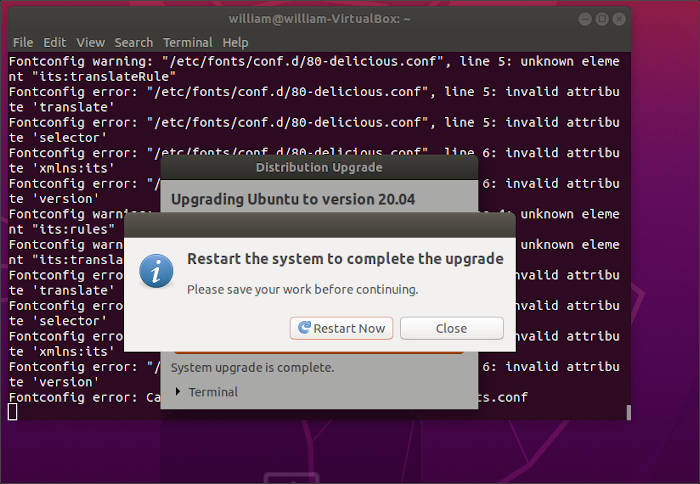
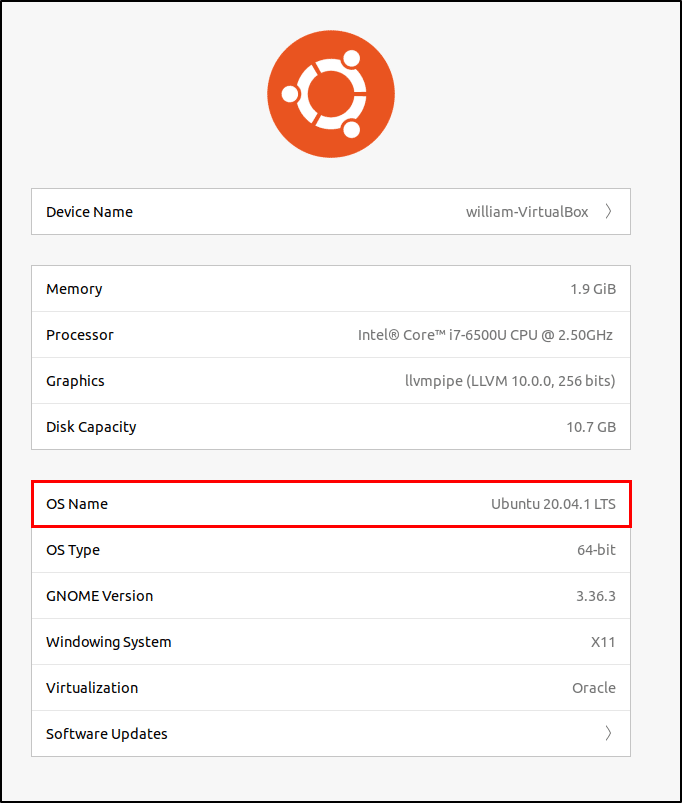
Mise à niveau de l’interface graphique
Si vous ne vous souciez pas de l’interface graphique, vous pouvez simplement exécuter la commande ci-dessous :
Cela lancera le processus de mise à niveau dans le terminal. Toute interaction de l’utilisateur aura lieu via la ligne de commande avec cette méthode.
Autres choses à considérer
Si vous avez installé un logiciel tiers, vous devrez peut-être ajouter l’indicateur -allow-third-party à la commande de mise à niveau ci-dessus. Certains logiciels tels que VirtualBox, Skype et Google Chrome sont mis à jour via des canaux logiciels en dehors des archives Ubuntu standard.
Emballer
Si vous vous demandez toujours si Ubuntu 20.04 vaut la peine d’être mis à niveau, consultez notre critique sur Ubuntu 20.04. Si vous avez décidé de passer d’Ubuntu 18.04 à 20.04, veuillez lire attentivement ces informations afin de pouvoir effectuer la mise à niveau en toute sécurité sans aucun problème.
Cet article est-il utile ? Oui Non



